所谓“既往”,主要是继承IE浏览器的庞大用户群,力争守住市场占有率第一的位置。IE浏览器之所以能够创下这一辉煌业绩,之前主要靠的是默认捆绑Windows。因为大部分用户一般来说不会想要去手动更换浏览器,因此虽然从IE6之后这款浏览器就口碑就开始下滑,但其“一哥”的身份还是无法取代。Edge浏览器继承了这种“捆绑”系统的模式,再加上其图标和IE非常类似,因此凭借这种“嫡传”模式可以确保Edge浏览器在新老交替过程中的稳定。
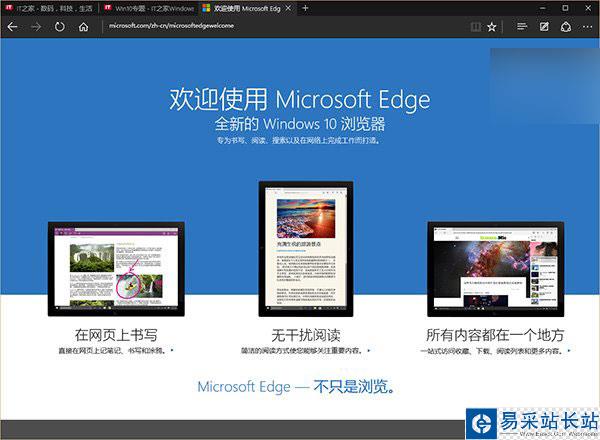
IE11等内置浏览器的地位受到了很大威胁,很多“觉醒”的用户纷纷放弃IE,投入到第三方浏览器的怀抱。
也正因如此,微软决定在Windows10中启用“新人”Edge浏览器,替代“老将”IE浏览器。这就需要新浏览器不但能够继承上一辈的优良品质,还要有更加吸引用户的特点才可以保住江山,甚至是开辟自己的一片新天地,这也正是“开来”的意义所在。
不过考虑到Edge浏览器还太年轻,实战经验不够丰富,因此IE浏览器目前并非完全“退休”,而是“退居二线”(不作为默认浏览器,快捷方式只被安排在开始菜单附件中),如果有Edge浏览器无法兼容的旧标准网页,还需要请IE11这个老将出马。
那么,Edge浏览器究竟能不能担此重任?这还得需要经过一番“考验”之后才能知晓。下面错新站长站就从Edge浏览器的各项代表性功能入手,体验一下这款新浏览器(版本20.10240.16384.0)的实力。
1、阅读视图
点击地址栏右侧第一个“书本”图标后,进入“阅读视图”模式。这项功能可以给用户一个“清净”的阅读空间,过滤掉网页中与主体信息无关的广告、链接等内容,并且可以调节背景色和字号大小,方便读者在不同情境下阅读。

▲阅读视图打开后的默认形式,除了文章本身之外基本没有其他任何内容

▲在Edge浏览器设置中,可以调节阅读视图背景色(阅读视图风格)和字号
具体来说,目前在“阅读视图风格”中可设置4中不同的背景色:淡黄(默认)、纯白(亮)、浅灰(中)、纯黑(暗)。字号也有4种模式:小、中、大、超大。这两类选项配合使用,可以适应多种不同的光线和人群的阅读条件要求,比如在夜晚关灯情况下,可采用暗(黑色)风格和大字号的搭配来让眼睛更轻松一些(此时调低屏幕亮度也必不可少)。
新闻热点
疑难解答